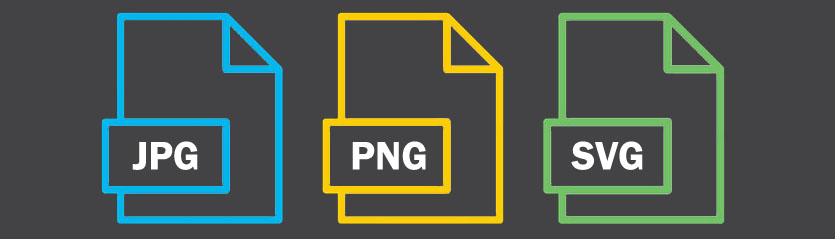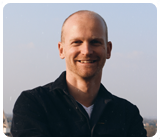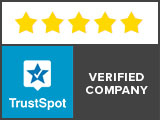Du har ritat en logotyp själv (eller så har du redan logotypen, men den är ännu inte digital). Nu vill du digitalisera logotyp. Hur går det till? Svaret hittar du här.

Foto av den ritade logotypen (vänster) – Digitaliserad av ViaVector (höger)
Digitalisera egenritad logotyp
Steg 1: Ta ett foto eller skanna av logotypen
Viktigt med ett foto:
- Ta fotot rakt uppifrån.
Viktigt för en skanning:
- Ställ in skannerns DPI-värde så högt som möjligt. Detta bör vara minst 300 DPI.
Steg 2: Digitalisera din egen logotyp
Det bästa sättet att digitalisera en logotyp själv är att konvertera den till en vektorfil. Detta är en digital fil som kan förstoras och förminskas utan att förlora skärpan.
För att digitalisera din egen logotyp är det bäst att använda Adobe Illustrator. Köp programmet och öppna logotypen. Rita logotypen för hand. Det innebär att du ritar upp varje form i logotypen och fyller den med en färg.
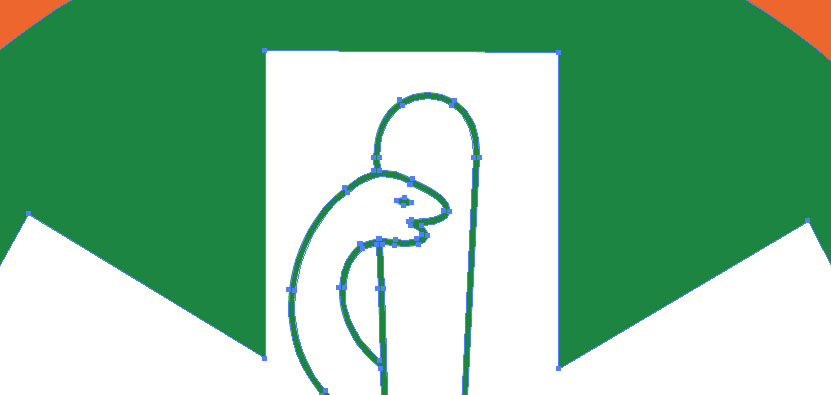
Fördelar
- Resultatet blir utmärkt (vi använder också Illustrator).
- Du kan anpassa logotypen.
- Du kan spara logotypen i de tre vanligaste vektorfilformaten: AI, EPS och PDF.
Nackdelar
- Det tar (mycket) tid att rita om en logotyp.
- Du måste först lära dig att arbeta med Illustrator innan du kan digitalisera en logotyp.
- Adobe Illustrator kostar pengar.
Få undertecknad logotyp digitaliserad
Vi har digitaliserat de två exemplen i denna artikel. För digitalisering av signerade logotyper och familjevapen har vi satt ihop prispaketet “Special”.
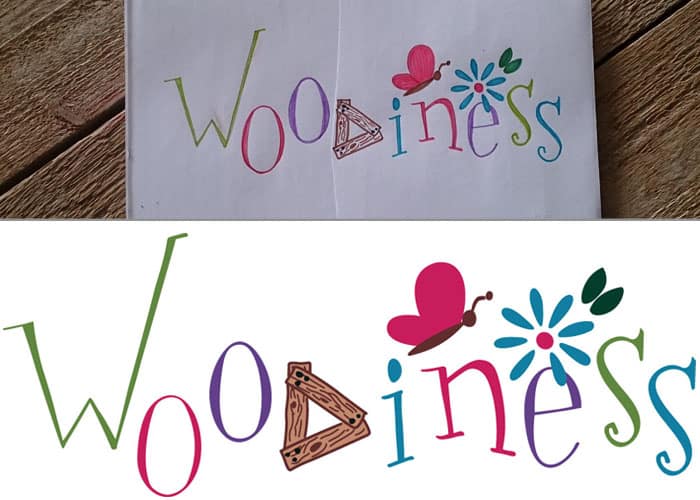
Få din logotyp digitaliserad till ett fast pris
Är din logotyp redan designad? Men inte digital ännu (t.ex. bara på brevpapper)? Välj då vårt prispaket “Basic”.

Har du några frågor?

Hej, jag är Annelies från kundtjänst. Har du några frågor eller kommentarer? Då är du välkommen att kontakta mig via formuläret nedan. Du kommer att få ett svar inom 24 timmar.
De senaste 3 bloggar
Det finns flera sätt att konvertera en JPG eller PNG till en vektorfil. I den här bloggen förklarar vi hur du kan göra detta. Vi anger också fördelar och nackdelar.
Det finns flera sätt att konvertera en JPG eller PNG till en SVG-fil. I den här bloggen förklarar vi hur du kan göra detta. Vi anger också fördelar och nackdelar.
Det finns flera sätt att konvertera en JPG– eller PNG-fil till en AI-fil. I den här bloggen förklarar vi hur man gör. Vi anger också fördelar och nackdelar.